Как сделать резервную копию фотографий на Android в облаке или на компьютере
Хорошо известно, что цифровые камеры становятся все менее и менее популярными. Вместо этого люди все чаще делают фотографии с помощью своих смартфонов и планшетов. Никогда не бывает плохого времени, чтобы резервное копирование фотографий на Android устройство, потому что всегда есть вероятность, что вы можете его сломать, уронить в воду, потерять или удалить фотографии по ошибке. Резервное копирование — это всегда простой способ сохранить ваши изображения в безопасности.
СОДЕРЖАНИЕ СТРАНИЦЫ:
Часть 1: Лучший способ резервного копирования фотографий Android
Хотя резервное копирование изображений на устройствах Android не представляет особой сложности, сохранение качества фотографий — это большая проблема. К счастью, Apeaksoft Android Резервное копирование и восстановление данных — отличный инструмент для резервного копирования фотографий на Android. Он позволяет вам делать резервные копии и восстанавливать фотографии на устройствах Android с помощью компьютера.
Лучший инструмент для резервного копирования фотографий на Android
- Резервное копирование фотографий Android одним щелчком мыши.
- Предварительный просмотр фотографий на Android для выборочного резервного копирования.
- Защитите качество своих фотографий с помощью передовых технологий.
- Зашифруйте резервную копию фотографий Android с помощью пароля.
- Поддержка широкого спектра брендов Android.

Как сделать резервную копию фотографий на вашем телефоне Android
Шаг 1. Подключитесь к телефону Android
Установите лучшее программное обеспечение для резервного копирования фотографий Android на свой компьютер и запустите его. Затем подключите свой телефон Android к тому же компьютеру с помощью кабеля USB. Если будет предложено, нажмите Доверие на экране, чтобы доверять этому компьютеру.
Советы: Обязательно включите режим отладки USB на вашем Android-устройстве.

Шаг 2. Выберите тип данных
Как только ваше устройство будет распознано, нажмите на кнопку Резервное копирование данных устройства кнопку для входа в окно типа данных. Отметьте галочкой поле рядом с Галерея .

Шаг 3. Резервное копирование фотографий Android
Если вы хотите защитить свои личные фотографии, установите флажок Зашифрованное резервное копирование и оставьте пароль. Запомните пароль и нажмите кнопку Начните кнопку. Затем задайте каталог и начните резервное копирование фотографий из Галереи. Вы также можете перенести видео с Android на компьютер.

Часть 2: Как сделать резервную копию фотографий Android в Google Фото
Облачные сервисы — еще один способ резервного копирования фотографий на устройствах Android. Они не требуют дополнительного оборудования, например компьютера. Все, что вам нужно, — это надежное подключение к Интернету. Например, Google Photos предназначен для беспроводного резервного копирования фотографий на смартфонах.
Как автоматически создавать резервные копии фотографий на Android
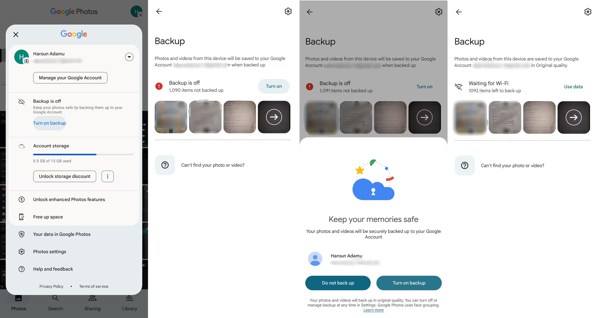
Шаг 1. Запустите приложение Google Фото и войдите в свою учетную запись Google.
Шаг 2. Нажмите на свой профиль в правом верхнем углу и нажмите Включите резервное копирование для входа в резервный экран.
Шаг 3. Удар включать, и нажмите Включите резервное копирование если будет предложено. Затем Google Photos будет регулярно выполнять резервное копирование всех фотографий из Галереи, когда ваше устройство будет подключено к сети.
Как вручную создать резервную копию фотографий Android
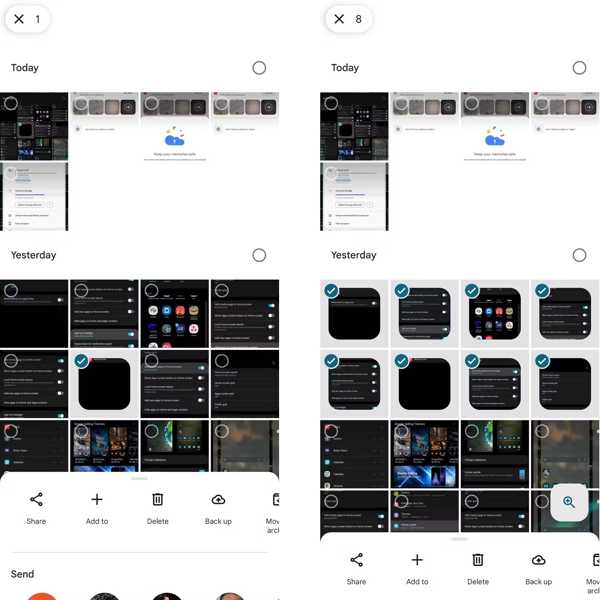
Шаг 1. Обязательно войдите в Google Фото, используя свою учетную запись.
Шаг 2. Коснитесь каждой фотографии, резервную копию которой вы хотите создать, и удерживайте изображение, пока не появится контекстное меню.
Шаг 3. Нажмите Резервное копирование в меню, чтобы начать резервное копирование ваших фотографий. Если вы хотите вручную создать резервную копию одного изображения, нажмите на него и нажмите Загрузите кнопка. Если места недостаточно, вы можете удалить некоторые ненужные фотографии, чтобы освободить хранилище Google Photos
Часть 3: Как создать резервную копию фотографий на определенных телефонах
Как сделать резервную копию фотографий на Samsung
Samsung разработала несколько способов резервного копирования смартфонов; однако Samsung Cloud не может делать резервные копии фотографий Gallery. Smart Switch делает резервные копии фотографий только на компьютере. Хорошая новость заключается в том, что вы можете делать резервные копии Gallery на Samsung в OneDrive.
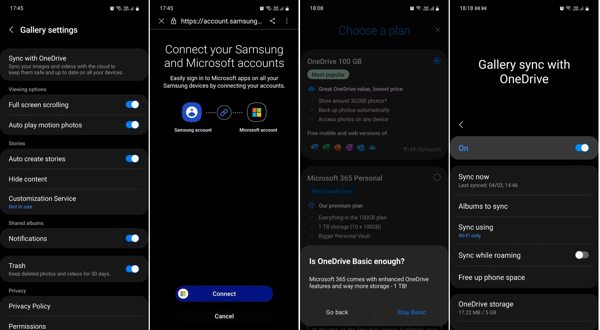
Шаг 1. Запустите приложение Samsung Gallery и нажмите кнопку «Меню».
Шаг 2. Перейдите в Настройки, Синхронизация с OneDrive, и нажмите Продолжить.
Шаг 3. Press Объединяйтесь, войдите в свою учетную запись Microsoft и свяжите ее с учетной записью Samsung. Нажмите Следующая, и нажмите Оставайтесь простыми если будет предложено выбрать подписку.
Шаг 4. Наконец, нажмите Готово, и включите Синхронизация с OneDrive. Затем нажмите Синхронизировать сейчаси решите, какие альбомы синхронизировать.
Как сделать резервную копию изображений на Pixel
Встроенная функция резервного копирования — это простой способ резервного копирования фотографий на устройствах Android из Google. При настройке телефонов Google Pixel вам необходимо войти в свою учетную запись Google. Она позволяет вам делать резервные копии фотографий и других данных на Pixel.
Шаг 1. Запустите Настройки приложение
Шаг 2. Перейдите на Система, и выберите Восстановление.
Шаг 3. Переключить на Резервное копирование с помощью Google One вариант и нажмите Резервируйте сейчас.
Как сделать резервную копию изображений на OnePlus
Простой способ резервного копирования изображений на устройствах Android, выпущенный OnePlus, — это передача фотографий на компьютер напрямую через USB-кабель. Имейте в виду, что этот способ доступен только для незащищенных фотографий.
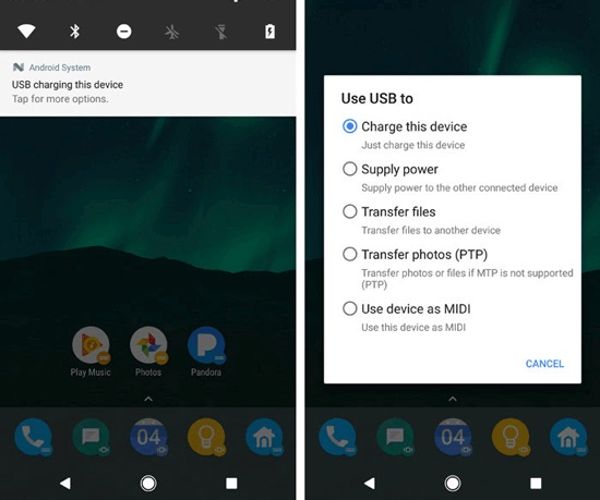
Шаг 1. Подключите OnePlus к компьютеру с помощью совместимого кабеля.
Шаг 2. Потяните вниз раскрывающийся экран, коснитесь панели уведомлений и выберите Передача файлов режим включен Используйте USB для Диалог.
Шаг 3. Как только компьютер обнаружит ваш телефон, щелкните имя вашего телефона в Проводник окно, скопируйте и вставьте фотографии на жесткий диск.
Как сделать резервную копию фотографий Android на Motorola
Для пользователей Motorola официальным инструментом резервного копирования Rescue и Smart Assistant является хороший вариант для резервного копирования изображений на устройствах Android. Перед тем, как перейти к шагам, вам необходимо включить режим отладки USB на вашем телефоне.
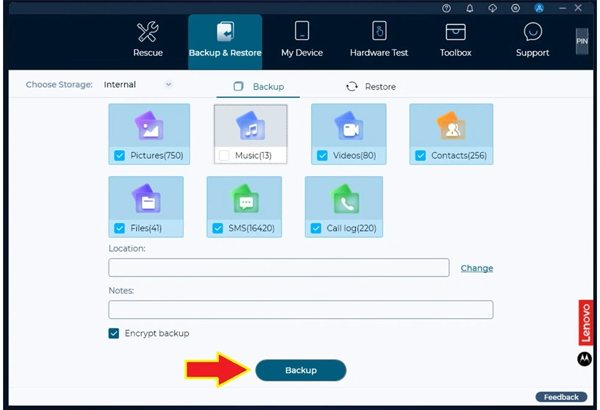
Шаг 1. Подключите телефон к компьютеру с помощью совместимого кабеля. Если будет предложено, нажмите Разрешить для разрешений на отладку по USB. Затем откройте Rescue и Smart Assistant на вашем компьютере.
Шаг 2. Затем откройте приложение Device Help на своем телефоне и введите код, который отображается в Rescue и Smart Assistant.
Шаг 3. Дождитесь обнаружения вашего устройства, переключитесь на Резервное копирование и восстановление вкладку, установите флажок рядом с Картинки, установить Локацияи ударил Восстановление.
Заключение
В этом руководстве было определено и продемонстрировано, как резервное копирование фотографий на Samsung, Google Pixel, OnePlus, Motorola и другие. Вы можете выбрать подходящий метод и следовать рабочему процессу для резервного копирования ваших фотографий. Apeaksoft Android Data Backup & Restore — это наилучший вариант почти для всех устройств Android. Если у вас есть другие вопросы по этой теме, пожалуйста, запишите их ниже.
Статьи по теме
Резервное копирование данных Android WhatsApp зависает по различным потенциальным причинам. Однако вы можете исправить их все при подготовке или резервном копировании.
Как сделать резервную копию телефона Android на ПК перед сбросом настроек или освободить место? На этой странице перечислены 3 способа, которые помогут вам сделать резервную копию данных с телефона Android на ПК за считанные минуты.
Беспокоитесь о том, что ваши текстовые сообщения потерялись? Просто следуйте инструкциям 3 для резервного копирования текстовых сообщений и MMS на Android на компьютер, Google или SD-карту с / без приложения.
Существует пять эффективных способов перенести фотографии с iPhone на Android с помощью Google Фото, электронной почты, компьютера и других средств.

